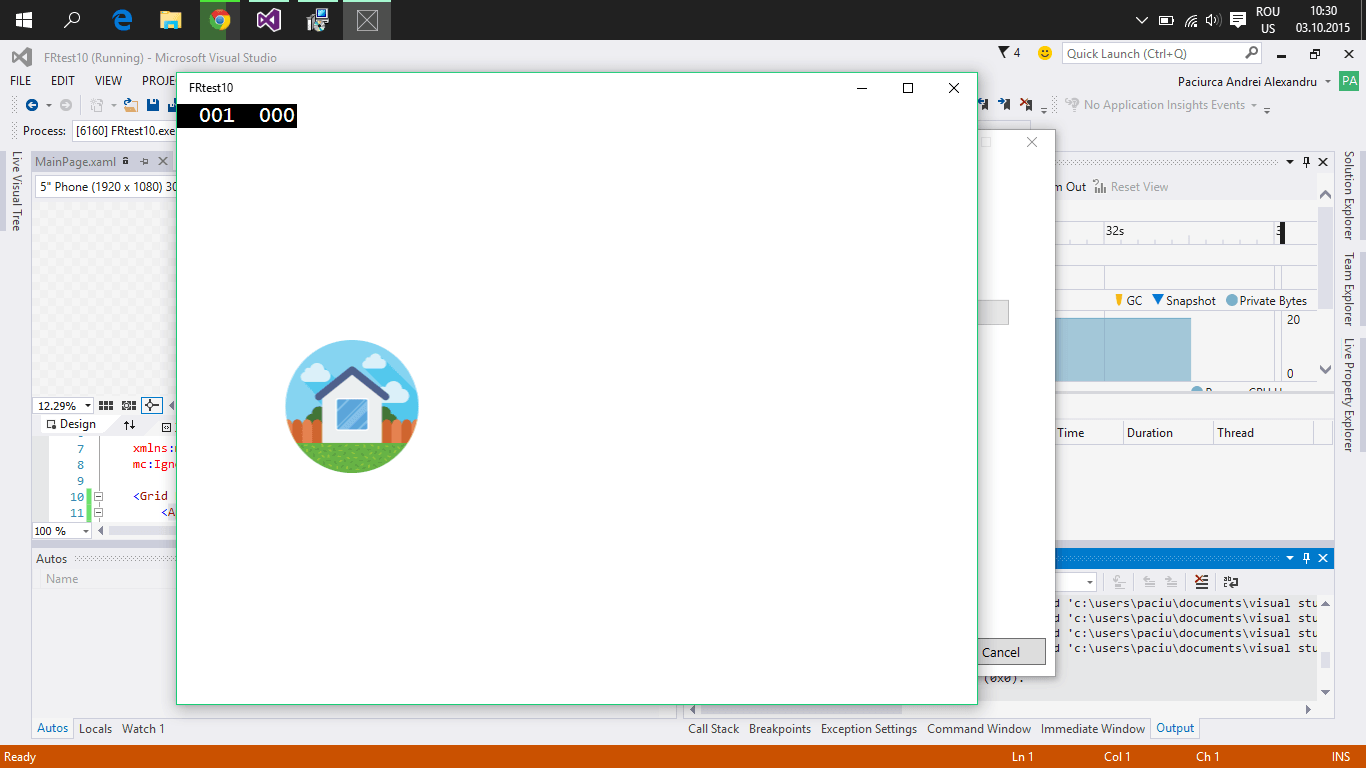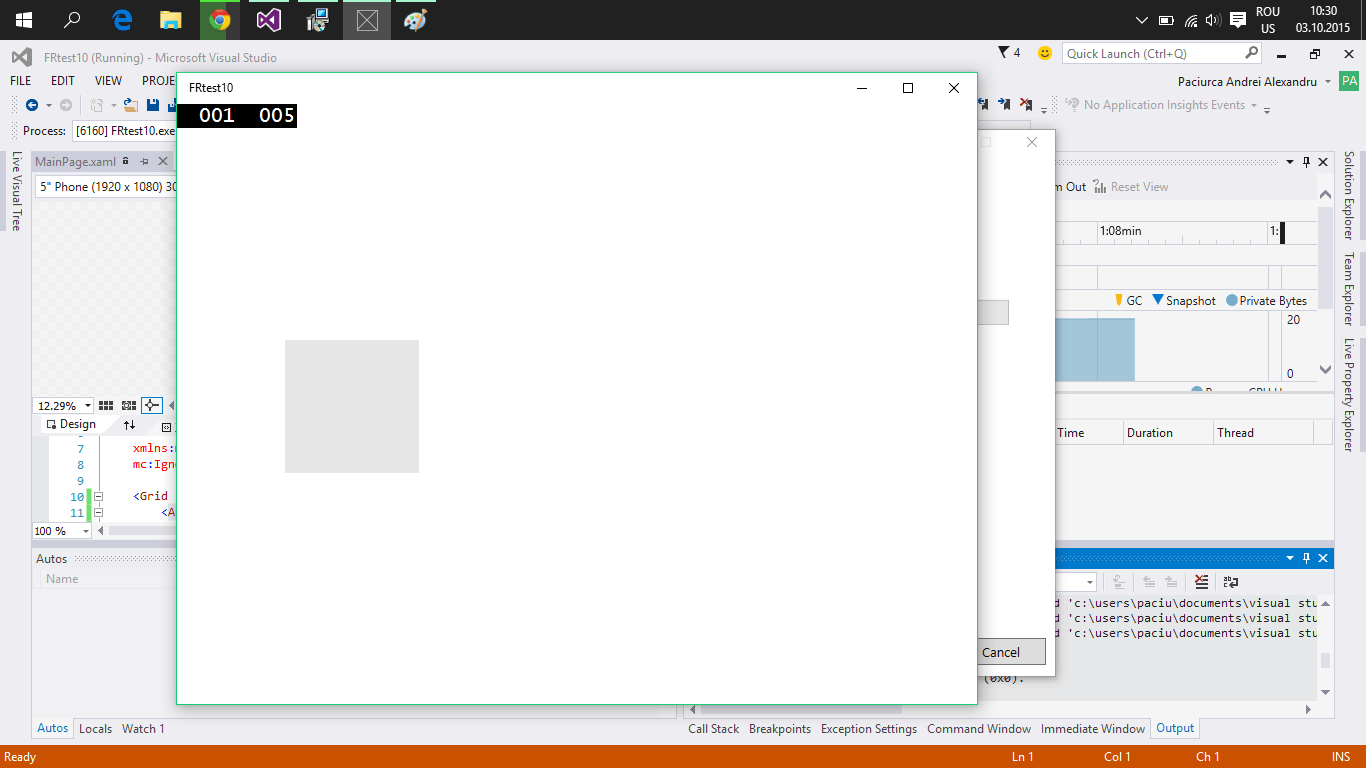Изменить стиль кнопки в универсальной платформе Windows
1 ответ
Решение
Следуй этим шагам:
- Щелкните правой кнопкой мыши в обозревателе решений и добавьте новый элемент вида "ResourceDictionary"
- Скопируйте стиль кнопки по умолчанию, который вы можете найти на этой веб-странице, вам нужно немного прокрутить вниз: Msdn
Затем вставьте его в свой ResourceDictionary.xaml формат должен выглядеть следующим образом:
<ResourceDictionary><Style></Style></ResourceDictionary>
3. Дайте стилю такой ключ:
<Style x:Key="MyCustomButton"></Style>
4. Перейдите в App.xaml и отредактируйте его, добавив словарь ресурсов следующим образом:
<Application.Resources>
<ResourceDictionary Source="Resources.xaml"></ResourceDictionary>
</Application.Resources>
Источником ResourceDictionary является Имя вашего файла ResourceDictionary.
- Затем добавьте стиль к вашей кнопке следующим образом:
<Button Style="{StaticResource MyCustomButton}"></Button> - И последнее, но не менее важное: вернитесь к ResourceDictionary и удалите следующие строки кода, которые вы видите на снимке экрана, или закомментируйте их, как я это сделал:
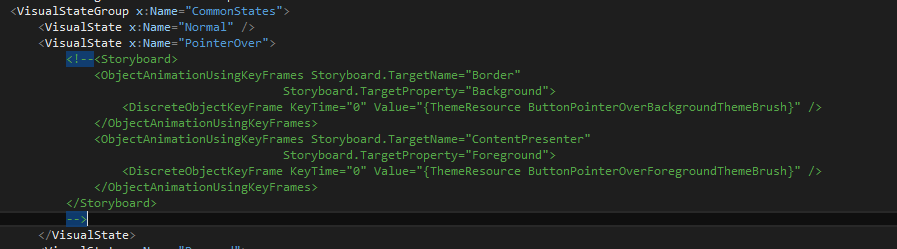
Существует более простое решение, если вы используете Blend для Visual Studio, где вы можете редактировать этот материал быстрее, но чтобы сохранить структуру и изучить ее, вышеприведенное решение является лучшим.